
Какие форматы аудио поддерживает iphone?
КАК: Совместимость формата аудиофайлов iPhone — 2021
Форматы аудиофайлов – MP3, AAC, WAV, FLAC (Июль 2021).
Table of Contents:
- Итак, что вызвало путаницу?
- Характеристики аудиоформата iPhone
- Разница между форматами сжатия Lossy и Lossless
- Как конвертировать музыку из неподдерживаемых форматов
- Использование для iPhone и цифровой музыки
Существует неправильное представление о том, что iPhone поддерживает только формат AAC и может воспроизводить только аудио, приобретенные в магазине iTunes Store. На самом деле, iPhone поддерживает множество различных аудиоформатов. Независимо от того, используете ли вы текущий iPhone или превращаете старый iPhone в эквивалент iPod touch, вы получаете мощный музыкальный плеер.
Итак, что вызвало путаницу?
Это правда, что любая музыка, которую вы загружаете на iPhone из iTunes, находится в формате Advanced Audio Coding (AAC). Однако это не формат AAC, который вы можете найти в другом месте; это защищенная или приобретенная версия AAC. Однако у вас может быть музыка в iTunes, которая поступает из других источников, и эта музыка, скорее всего, будет в формате MP3 или в другом формате. iTunes может отлично воспроизводить ваши MP3-файлы и другие форматы. Итак, если вы копируете компакт-диск на компьютер или покупаете музыку в Интернете в других форматах, вы можете воспроизводить его на своем iPhone, если он находится в одном из форматов, поддерживаемых iOS на мобильных устройствах Apple.
Характеристики аудиоформата iPhone
Изучение аудиоформатов, поддерживаемых iPhone, важно, если вы хотите начать использовать свой iPhone в качестве переносного медиаплеера. Это важно, когда содержимое вашей музыкальной коллекции поступает из разных источников — например, из музыкальных онлайн-сервисов и разорванных CD-треков, оцифрованных кассетных лент или виниловых пластинок, все из которых законны для копирования в iTunes, если у вас есть оригинальная запись. Если это так, есть хороший шанс, что у вас есть сочетание аудиоформатов.
Поддерживаемые аудиоформаты для iOS 11 на iPhone 8 и iPhone X:
- AAC-LC-ACC Low Complexity — это аудиоформат с потерями, оптимизированный для потоковой передачи аудио и приложений с низким битрейтом.
- HE-ACC и HE-ACC v2-Both High-Efficiency Advanced Audio Coding — это форматы сжатия с потерями, которые хорошо подходят для программных медиаплееров, потоковой передачи музыки и интернет-радио. У V2 есть еще несколько функций, чем в оригинальной версии. Файлы HE-ACC также называются файлами ACC-файлов ACC-4.
- Защита ACCВсе песни, проданные в iTunes до 2009 года, находятся в формате, защищенном ACC, в формате с потерями, включая Digital Right Management (DRM). Вы не можете записать их на компакт-диски.
- ACC Купленный-Все песни, проданные в iTunes после 2009 года в формате iTunes +, не включают DRM. Формат — с потерями.
- Apple Lossless-Этот формат без потерь не обеспечивает потери качества музыкальных треков вообще. Он похож на формат FLAC.
- FLAC-Это бесплатный Lossless Audio Codec является новым для iPhone с iOS 11. Формат FLAC обеспечивает сжатие без потерь цифрового звука. Когда файлы FLAC распаковываются, звук идентичен оригиналу.
- Линейный PCM-Этот формат аудиоданных, который часто используется на аудиодисках. Данные не сжаты, поэтому файлы большие, но качество хорошее.
- MP3-MP3 — это аудиоформат с потерями и самый популярный из аудио-типов, используемых для цифровой музыки.
- Dolby Digital (AC-3) -Dolby Digital — это формат сжатия звука с потерями, который поддерживает до шести каналов музыки.
- Dolby Digital Plus (E-AC-3) -Dolby Digital Plus — это усовершенствованная версия Dolby Digital, которая предлагает увеличенные битрейты и поддержку большего количества аудиоканалов.
- Звуковые форматы 2, 3 и 4— Разработанный Audible, компания с устным произведением, формат с потерями 2 обеспечивает 8 кбит / с звука наравне с AM-радио. Формат 3 со скоростью 16 кбит / с обеспечивает звук, равный звуку FM-радио, а формат 4 с битрейтом 32 кбит / с имеет качество звука, сравнимое с MP3.
- Звуковое усиленное аудио (расширения AAX и AAX +). Усовершенствованные аудиоформаты со скоростью 64 кбит / с считаются имеющими звук качества CD. Эти несжатые файлы обеспечивают звук, превосходящий звуковые форматы 2, 3 и 4. Это большие файлы, которые имеют форматы с потерями.
Не все эти форматы используются с музыкой, но все они поддерживаются iPhone в том или ином месте.
Разница между форматами сжатия Lossy и Lossless
Lossy compression удаляет информацию из пауз и пробелов в аудиозаписи, что делает файлы с потерями намного меньше, чем файлы без потерь или без сжатия. Однако, если вы являетесь аудиофилом и покупаете музыку с высоким разрешением в Интернете, вы не захотите преобразовать ее в формат с потерями. Для большинства слушателей, lossy работает просто отлично, и когда вы храните музыку на своем iPhone, а не поток, размер имеет значение.
Как конвертировать музыку из неподдерживаемых форматов
Если у вас есть музыка в формате, который iTunes не поддерживает, iTunes на компьютере преобразует его в аудиофайл, совместимый при его импорте. По умолчанию iTunes конвертирует входящие файлы в формате ACC, но вы можете изменить формат в iTunes предпочтения > генеральный > Настройки импорта, Ваш выбор влияет на качество звука и размер аудиофайла. Например, если вы предпочитаете слушать музыку на основе аудиофилов, измените значение по умолчанию на Apple Lossless Encoder, Эти настройки недоступны для iTunes на iPhone, но вы можете изменить свои предпочтения в iTunes на компьютере, а затем синхронизировать музыку с iPhone.
Использование для iPhone и цифровой музыки
Помимо отличного смартфона, вы можете многое сделать с iPhone, когда речь заходит о прослушивании аудиофайлов. Во-первых, iPhone создает звездный портативный медиаплеер, который воспроизводит аудио, видео, подкасты и звуковые книги. Возможно, вы уже синхронизировали iPhone с медиатекой iTunes или с музыкой в iCloud и слушали ваши песни на ходу.IPhone также можно использовать для доступа к сервису Apple Music Streaming Music Music, в то время как такие приложения, как Spotify и Pandora, обеспечивают почти неограниченное количество музыки.
iPhone видео / аудио формат и как конвертировать и передавать iPhone видео / аудио
С выпуском iPhone X и iPhone 8/8 Plus многие пользователи iOS выбирают новое поколение. Конечно, на ваш взгляд, iPhone всегда может быть лучшим смартфоном в мире. Если вы хотите сделать снимок, послушать песню, посмотреть фильм или заняться каким-либо делом, iPhone может стать вашим отличным помощником. Однако ограниченная поддержка видео / аудио форматов также делает неудобным прослушивание определенной музыки или фильмов. Чтобы помочь вам лучше использовать ваш iPhone, в этом посте мы покажем вам совместимые с iPhone форматы видео и аудио. Более того, если вы скачать YouTube или онлайн видео Из Интернета мы также покажем вам лучший способ конвертировать видео / аудио в файлы, поддерживаемые iPhone, и передавать видео / аудио на iPhone.
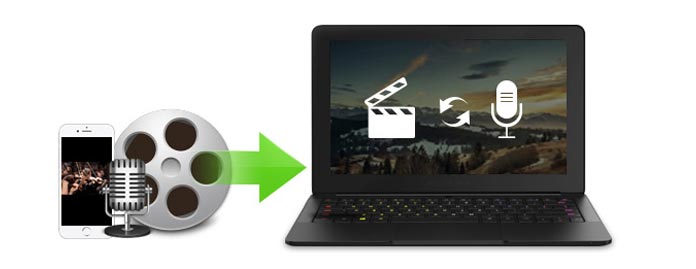
Какие форматы видео / аудио поддерживаются iPhone X / 8/7/6/5/4?
Вы можете не найти официальный список поддерживаемых iPhone видео / аудио форматов на веб-сайте Apple, а иногда даже некоторые QuickTime совместимые видео или аудио по-прежнему не могут быть воспроизведены на iPhone. Итак, в первой части этого поста мы покажем вам видео / аудио форматы iPhone в соответствии с сайтом Apple.
iPhone X / 8/7/6/5 совместимые форматы видео
1. H.264 видео до 1080p, 60 кадров в секунду, высокий профиль уровня 4.2 / 4.1 с аудио AAC-LC до 160 Кбит / с, 48 кГц, стерео аудио в форматах M4V, MP4 и MOV.
2. MPEG-4 до 2.5 Мбит / с, 640 на 480 пикселей, 30 кадров в секунду, простой профиль со звуком AAC-LC до 160 Кбит / с на канал, 48 кГц, стереозвук в видеоформатах M4V, MP4 и MOV.
3. Motion JPEG (M-JPEG) до 35 Мбит / с, 1280 на 720 пикселей, 30 кадров в секунду, аудио в формате ulaw, стереозвук PCM в формате AVI.
iPhone X / 8/7/6/5 поддерживаемые аудио форматы
AAC (От 8 до 320 Кбит / с), Защищенный AAC (из iTunes Store), HE-AAC, MP3 (от 8 до 320 Кбит / с), MP3 VBR, Audible (форматы 2, 3, 4, Audible Enhanced Audio, AAX и AAX +), Apple Без потерь, AIFF и WAV.
Примечание. Существует небольшая разница между видеоформатом, поддерживаемым iPhone X / 8/7/6 и iPhone 5s. «Видео H.264 с разрешением до 1080p, 30/60 кадров в секунду, уровень высокого профиля 4.1 / 4.2» для iPhone 5s было обновлено до «60 кадров в секунду» и «Уровень высокого профиля 4.2».
Как конвертировать видео в iPhone
Вы уже знали, что не каждый видео / аудио файл может быть воспроизведен на iPhone. Даже многие загруженные видео YouTube или песни SoundCloud, которые можно легко прослушать на Android, по-прежнему нельзя воспроизводить на iPhone. В это время, что вы должны сделать? Что вы должны сделать, чтобы воспроизвести это неподдерживаемое содержимое на iPhone? Чтобы решить вашу проблему, здесь мы искренне рекомендуем профессиональный Медиа Конвертер iPhone для вас, чтобы изменить другие видео / аудио файлы на iPhone совместимые форматы файлов. Во-первых, вы должны бесплатно загрузить и установить эту программу на свой компьютер.
Шаг 1 Запустите iPhone Media Converter

После загрузки и установки запустите это программное обеспечение для преобразования видео и аудио на свой компьютер.
Шаг 2 Импортировать неподдерживаемые медиа-файлы

Нажмите кнопку «Добавить файл» в верхнем списке, чтобы загрузить целевой видео или аудио файл в конвертирующую программу.
Шаг 3 Выберите iPhone видео / аудио формат
Нажмите «Профиль» и выберите «Apple iPhone» в левом списке, а затем выберите лучший видео / аудио формат в соответствии с моделью вашего iPhone.
Примечание. Вы можете выбрать формат MP4 для iPhone и других медиаплееров и устройств Android. Чтобы быть более точным, нажмите кнопку «Настройки» справа и измените настройки в следующем окне. Чем выше разрешение и битрейт видео, тем выше качество видео.
Шаг 4 Конвертировать видео / аудио формат на iPhone
Нажмите «Обзор», чтобы выбрать папку назначения во всплывающем окне для выходного файла мультимедиа. Затем нажмите кнопку «Преобразовать», чтобы начать преобразование из других видео / аудио форматов в файлы, поддерживаемые iPhone.
В течение нескольких минут вы можете легко завершить преобразование всего видео / аудио в iPhone. Кроме того, выходной видео- или аудиофайл будет сохранять исходное качество файла. Таким образом, вы можете конвертировать MKV в MP4 или изменить MOV в MP4 всего за несколько кликов.
Как перенести видео / аудио файлы на iPhone
Если вы все еще обращаете внимание на эту часть, это означает, что вы не любите передавать видео или аудио на iPhone с помощью iTunes. iTunes — очень полезный инструмент для пользователей iOS для управления файлами iPhone / iPad / iPod, синхронизации данных и устранения некоторых проблем с iOS. Но по сравнению с Android-устройствами способ синхронизации фильмов и песен не очень удобен. Вы также ищете способ передачи данных на iPhone, например, Android, просто поместите новые файлы на iPhone и не стирайте оригинальные. В вашем случае, вам может потребоваться включить мощный Передача данных iOS сделать это. И, во-первых, вы можете бесплатно скачать и установить его на свой ПК / Mac.
Шаг 1 Запустите передачу данных iOS

Откройте это программное обеспечение для передачи файлов iPhone / iPad / iPod на свой компьютер и подключите к нему устройство iOS с помощью USB-кабеля.
Шаг 2 Передача видео или аудио файла на iPhone
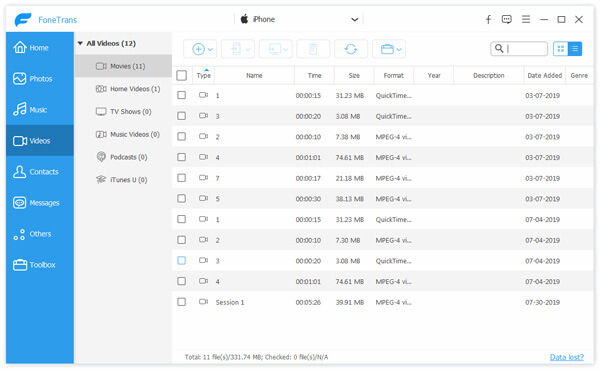
Если вы хотите перенести мультимедийные файлы, которые вы загрузили из Интернета на компьютер, на iPhone, нажмите «Медиа» на левом элементе управления, а затем нажмите кнопку «Добавить», чтобы импортировать видео или песни на iPhone.
Через несколько секунд выбранные вами видео / аудио файлы будут перенесены на ваш iPhone. И это превосходное программное обеспечение для передачи также имеет возможность конвертировать неподдерживаемое видео / аудио в форматы, поддерживаемые iPhone. Вы можете напрямую загрузить файлы в это приложение, и оно автоматически конвертирует их для вас. Но вы должны знать, что преобразование займет у вас некоторое время. Кроме того, когда вы хотите перенести видео с iPhone на компьютер, эта передача данных iOS также может сделать вас удовлетворением.
В этой статье мы в основном говорим о видеоформате iPhone и аудиоформате iPhone. Кроме того, мы представляем вам лучший способ конвертировать видео / аудио на iPhone и передавать медиафайлы на iPhone. Надеюсь, вы сможете лучше понять формат видео / аудио iPhone после прочтения.
Что вы думаете об этом посте.
- 1
- 2
- 3
- 4
- 5
Рейтинг: 4.8 / 5 (на основе рейтингов 98)

26 июня 2018 г. 15:17 / Обновлено Луиза Уайт в Ios
Предоставьте решение для преобразования YouTube в MP4, 1080P YouTube в HD MP4 и передачи преобразованного YouTube MP4 на портальные устройства.
Хотите перенести фильмы с iPad на другой iPad? Бесплатно загрузите этот iPad Video Transfer для передачи фильмов между устройствами iPad.
Как вы переносите музыку с компьютера на iPad? ITunes? Вы можете найти лучший способ передачи музыки в этом посте.

Авторские права © 2021 Aiseesoft Studio. Все права защищены.
Совместимость, проблемы и особенности: что нужно знать о lossless в Apple Music
Вчера Apple объявила о добавлении в Apple Music треков в lossless-формате. Это значит, что все треки, которые есть на платформе, скоро получат версию без сжатия, о чём компанию просили уже много лет. Правда, неожиданно выяснилось, что ни одни AirPods (да и ни одни Bluetooth-наушники в принципе) не поддерживают воспроизведение lossless-треков. Для людей в теме это казалось само собой разумеющимся фактом, однако многие пользователи, которые не в курсе, что такое Hi-Res и как это работает, сильно огорчились. А ведь есть ещё ряд фактов, о которых рядовому пользователю может быть неизвестно.
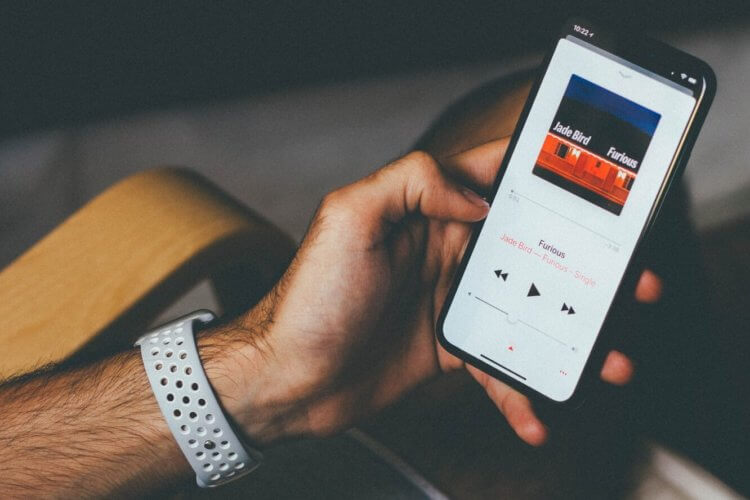
В Apple Music появятся lossless-треки, но о них нужно кое-что знать
Наверняка по мере приближения даты запуска Lossless-треков в Apple Music фактов, которые нужно разобрать, будет становиться больше. Но пока мы ограничимся только теми, которые известны к настоящему моменту.
Какие наушники поддерживает Apple Music

Ни одни Bluetooth-наушники не поддерживают lossless-музыку
Если вы думаете, что Apple сделала исключение только для AirPods, запретив им проигрывание lossless-треков, то вы ошибаетесь. Это ограничение действует вообще для всех беспроводных наушников. Дело в пропускной способности технологии Bluetooth, посредством которой они сопрягаются со смартфоном пользователя и передают аудиосигнал из Apple Music.
Даже самый современный стандарт Bluetooth 5.0 передаёт данные на скорости 2 Мбит/с (по факту из-за расстояния и помех — 600-900 Кбит/с), тогда как для передачи 24-битного звука с частотой 192 кГц в Hi-Res требуется минимум 9,2 Мбит/с. Как видите, Bluetooth просто не тянет треки в таком качестве, банально не поспевая за ними. Поэтому слушать lossless из Apple Music можно будет только в проводных наушниках, да и то не во всех.
Поддерживает ли AirPods Max формат lossless
Непонятно почему, но AirPods Max, которые можно подключить к iPhone по проводу через Lightning-разъём, тоже не поддерживают lossless-треки. Нет, они способны воспринимать 24-битные композиции на частоте до 48 кГц, но из-за технических ограничений звук получается не совсем таким, каким должен быть при воспроизведени lossless-треков.

AirPods Max не поддерживают lossless даже при подключении к iPhone по проводу
Что это за ограничение, совершенно не ясно. Однако ясно, что такой звук нельзя относить к категории lossless. Поговаривают, что всё дело в том, что Apple начала разрабатывать AirPods Max намного раньше, чем решила добавить Lossless в Apple Music. Однако с точки зрения продвижения продукта это вообще не имеет смысла, учитывая, что AirPods Max – это высококлассные наушники, имеющие столь досадное ограничение.
Какое качество в Apple Music выбрать
В Apple Music будет доступно два типа lossless-треков. Первый – просто без сжатия (от 16 бит с частотой 44,1 кГц до 24 бит с частотой 48 кГц), а второй – без сжатия в высоком разрешении (24 бит с частотой 192 кГц). Понятно, что качество треков второго типа будет выше, однако для их воспроизведения вам потребуется дополнительное оборудование.

Lossless и Hi-res Lossless — это не одно и то же
Под дополнительным оборудованием в данном случае подразумевается внешний ЦАП (цифро-аналоговый преобразователь). Он нужен для того, чтобы – вы удивитесь – преобразовывать цифровой сигнал, который транслирует Apple Music, в аналоговый. Стоит такая штука не катастрофических денег, но потратиться всё равно придётся.
Можно ли слушать lossless на iPhone
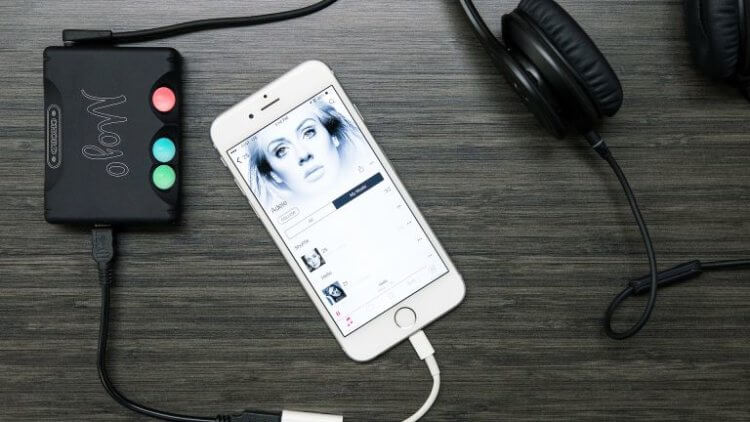
Добиться воспроизведения Hi-Res Lossless-треков можно будет только при использовании такого сетапа
Слушать-то, безусловно, можно. Но всё дело в том, что современные iPhone не имеют выхода 3,5мм. Поэтому владельцам высококлассных наушников придётся задействовать переходник с Lightning на мини-джек, который сам по себе является ЦАПом. Но его способностей явно будет недостаточно, чтобы вытянуть Hi-Res lossless-треки.
Так что надо задействовать сторонний донгл с ЦАПом, в характеристиках которого заявлена поддержка 192 кГц вроде такого. Только так на выходе мы получим полноценный lossless, а не в урезанном виде, как при использовании фирменного адаптера Apple с Lightning на 3,5мм. Причём избежать задействования ЦАПа нельзя, даже если у вас iPhone с мини-джеком. Как вы, вероятно, понимаете, его потенциала будет недостаточно для воспроизведения треков в Hi-Res, а значит, внешний ЦАП — обязателен.

Новости, статьи и анонсы публикаций
Свободное общение и обсуждение материалов
Лонгриды для вас

Apple не смогла распродать все HomePod даже за месяц, при этом тот же iMac Pro раскупили за 2 недели. А те, кто купили колонку со скидкой, получили устройство производства 2017 года. Похоже, HomePod не делают уже очень давно.

Говорят, что Apple уже в этом году может отказаться от Lightning в iPhone. На первый взгляд кажется, что это настоящий прорыв, но на самом деле нас ждёт масса проблем

Apple не только решила свернуть производство HomePod, но и снизила на него цену, чтобы быстрее распродать остатки, хотя очень редко так делает. Давайте посмотрим, что оказалось не так с HomePod, и что Apple выпустит вместо него.
Andros2011, Не могу понять как вас может смущать необходимость переводить цифру в аналог. Вы же ещё не научились воспринимать звуки через двоичный код? Цифру нужно переводить будет в аналог всегда пока вы звуки воспринимаете ушами. Цифра может переводиться в аналог чуть раньше, например в смарте, чуть позже, например в штекере, или пусть ещё позже, перед самим динамиком, но динамик раскачиваеться только аналоговым сигналом
Какой кодек поддерживает айфон?
Например: Любой iPhone официально поддерживает только два кодека: AAC и SBC. Кодек Samsung Scalable работает только на устройствах от Samsung. Современные смартфоны от Huawei не работают с кодеками aptX и aptX HD.
Какие кодеки поддерживает айфон?
Существует 5 основных Bluetooth аудио-кодеков: SBC, AAC, aptX, aptX HD и LDAC.
- SBC – самый распространённый кодек, так как он является алгоритмом «по умолчанию» для передачи звука по Bluetooth. …
- AAC – единственный кодек, кроме SBC, конечно, используемый в устройствах от Apple.
Как включить кодек AAC iPhone?
1. Чтобы включить AAC и любой другой кодек нужно активировать «Меню Разработчика». Выбираем нужный кодек — LDAC, aptX, aptX HD, AAC, SBC. Основные кодеки для передачи звука по Bluetooth: SBC, AAC, aptX, aptX Low Latency, aptX HD, LDAC.
Как узнать поддерживает ли телефон кодек aptX?
На телефоне с Android идем в «Настройки» и выбираем пункт «О телефоне». Находим «Номер сборки», быстро тапаем по нему несколько раз. После седьмого тапа система сообщит, что вы стали разработчиком.
Какой формат аудио для iPhone?
Итак, Apple предлагает следующие форматы поддерживаемые iPhone.
- Аудио: AAC, MP3, VBR, HE-AAC, Audible, AIFF, AAC-iTunes Store, WAV, ALAC (Apple Lossless)
- Видео: H. 264, . mov, m4v, . mp4, MPEG-4, M-JPEG (Motion JPEG), . avi.
Какие телефоны поддерживают LDAC?
LDAC на iPhone не поддерживается. У Apple свой кодек — AAC.
…
То есть любые из смартфонов на андроид с android 8.0+, поддерживают LDAC по умолчанию:
- Xiaomi;
- Samsung;
- Huawei (p20);
- И др.
Какие смартфоны поддерживают aptX?
На начало 2019 года наиболее популярные смартфоны с поддержкой AptX HD:
- Huawei P20 Lite;
- Huawei Honor 10;
- Xiaomi Redmi Note 7;
- Xiaomi Pocophone F1;
- Huawei Mate 20 Pro;
- Huawei Honor Play;
- Huawei Honor 8X;
- Sony Xperia Z2;
Как включить кодек AAC?
Вы можете включить и выключить кодеки AAC (Advanced Audio Coding) или LDAC audio.
- Выберите [Setup] — [Bluetooth Settings] в главном меню.
- Выберите [Bluetooth Codec — AAC] или [Bluetooth Codec — LDAC].
- Выберите [On] или [Off]. On: AAC- и (или) LDAC-аудио доступно, если BLUETOOTH-устройство поддерживает AAC или LDAC.
Какой кодек лучше для Bluetooth?
AptX HD – наиболее оптимальный Bluetooth-кодек, который позволяет передавать звук в качестве, близком к CD.
Что такое aptX в телефоне?
Если говорить просто, то aptX – это кодек, который работая в паре с Bluetooth, способен гарантированно обеспечивать беспроводную передачу лосслес-аудио. … Имейте ввиду, что поддерживать aptX должны оба сопрягаемых устройства. Например, и смартфон, и гарнитура или спикер.
Как узнать какой у меня Аудио кодек?
Найдите графу «Аудиокодек», в которой отображается название используемого кодека или фильтра. Второй способ. Информацию о кодеке можно получить с помощью VirtualDub. В главном меню приложения выберите пункт File, а затем пункт «Open video file… «.
Как включить LDAC на Андроиде?
Как включить LDAC? (Android 8 и 9)
- В разделе «Настройки» появится пункт «Параметры разработчика». Тапните по нему и среди множества пунктов найдите «Аудиокодек для передачи через Bluetooth»
- Отметьте пункт «LDAC»
Как поменять формат аудио на айфоне?
В строке меню выберите «Музыка» > «Настройки». Откройте вкладку «Файлы», а затем щелкните «Настройки импорта». Щелкните меню в разделе «Импортер» и выберите формат кодирования, в который требуется преобразовать песню. Нажмите кнопку «ОК».
Какие форматы поддерживает iPhone?
Стандартный плеер, установленный в iOS поддерживает форматы AVI, MP4, MOV, и M4V.
…
264, MJPEG и MPEG-4, у которых есть свои определенные параметры:
- H. …
- H. …
- MPEG-4 (до 2,5 Мб/с) – 640 x 480 пикселей, поддерживаемые форматы: MP4, MOV и M4V.
Как конвертировать MP3 в AAC?
Как сконвертировать MP3 в AAC
- Шаг 1. Загрузите mp3-файл(ы) …
- Выберите «в aac» Выберите aac или любой другой формат, который вам нужен (более 200 поддерживаемых форматов)
- Загрузите ваш aac-файл Позвольте файлу сконвертироваться и вы сразу сможете скачать ваш aac-файл
Способы загрузки музыки на iPhone
Многие пользователи, которые занимались загрузкой в память их Apple устройства мультимедиа контента, жалуются на повышенную сложность выполнения данной работы. Отчасти подобное справедливо, так как приходится использовать для этой работы дополнительный программный пакет iTunes. Однако подобное имеет также своё преимущество. Вы можете качественно оформить вашу медиаколлекцию, и впоследствии с лёгкостью её восстановить.

В данной статье мы расскажем вам, как выполнить загрузку в память вашего айфона музыку с помощью трёх различных способов: С помощью файлового менеджера iTools, компьютера с установленной программой iTunes и напрямую через интернет в iPhone.
- Как загрузить музыкальные файлы на айфон.
- Формат музыки для айфона
- Загружаем музыку в iPhone через iTunes
- Синхронизация iPhone с музыкой из iTunes
- Как загрузить музыку в iPhone с помощью iTools
- Как скачать музыку на iPhone
Как загрузить музыкальные файлы на айфон.
Загрузка музыки на любой девайс от Apple, работающий под управлением операционной системы iOS, может выполняться с помощью трёх способов:
– При помощи программного комплекса iTunes.
– С помощью бесплатного файлового менеджера iTools.
При использовании файловых менеджеров и управляющих программ музыкальный контент должен располагаться у вас на жёстком диске. Тогда как при загрузке через интернет отсутствует необходимость подключения смартфона к персональному компьютеру. Выполняя загрузку музыки на смартфон необходимо помнить о том, что программа iTunes поддерживает не все музыкальные форматы. Поэтому загрузить такие неподдерживаемые форматы в медиатеку будет невозможно.
Формат музыки для айфона
Мультимедиа комбайн iTunes поддерживает следующие форматы аудио файлов:
• ALAC (Apple Lossless);
• Audible ( формат 2,3,4);
• AAC Protected ( из iTunes Store);
• MP3 (от 16 до 320 Kbps);
Официальной поддержки такого популярного на сегодняшний день стандарты музыки как Windows Media Audio в iTunes нет. По умолчанию этот формат конвертируется в AAC.
В том случае, если загрузку файла в медиатеку программы iTunes выполнить не удается, это свидетельство это о том, что этот формат не поддерживается медиакомбайном. Вам необходимо конвертировать его сторонними программами в один из форматов, который поддерживается программой iTunes.
Загружаем музыку в iPhone через iTunes
Именно загрузка музыки в смартфон при помощи iTunes представляет собой наибольшую сложность. Отпишем преимущества использования данного метода.
– У пользователя имеется возможность записи специальных тегов, которые в последующем позволяют организовать качественную группировку музыкальных файлов и их углубленный поиск.
– Музыкальные дорожки вы можете снабдить различными обложками, что позволит улучшить внешний вид приложения Музыка непосредственно в самом смартфоне.
– К отдельным музыкальным файлам могут применяться независимые настройки эквалайзера и уровень громкости.
– Программа iTunes позволяет выполнять группировку музыкальных файлов в соответствующие плейлисты.
– Выполняется группировка файлов по артистам, альбомам, жанрам и плейлистам.
Подобное преимущество позволяет нивелировать некоторую сложность работы по загрузке аудиофайлов в iPhone через программу iTunes. Чтобы записать музыку в память вашего мобильного гаджета необходимо предварительно загрузить музыкальные файлы в медиатеку программы.
Необходимо запустить iTunes. Рекомендуем скачать и установить последнюю версию программы.
– Далее выбираем вкладку Файл и Добавить медиатеку. Выбираем папку, которая содержит нужные вам музыкальные файлы на вашем компьютере. Также возможно перетаскивать мышкой в открывшееся окно мультимедиа файлы из других окон.
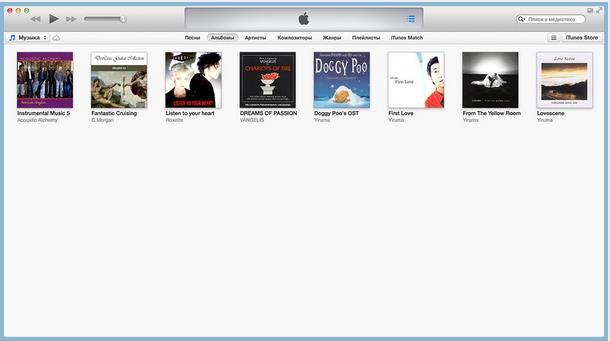
– Загрузив файлы в медиатеку, вы можете видеть, что отдельные названия музыкальных дорожек не совпадают с названием музыкальных файлов на жёстком диске. iTunes использует специальные тэги, в которых указываются метаданные.
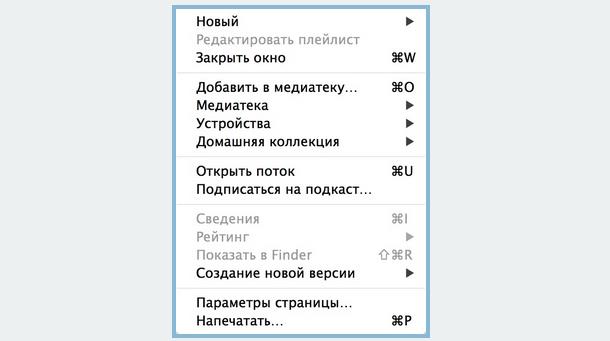
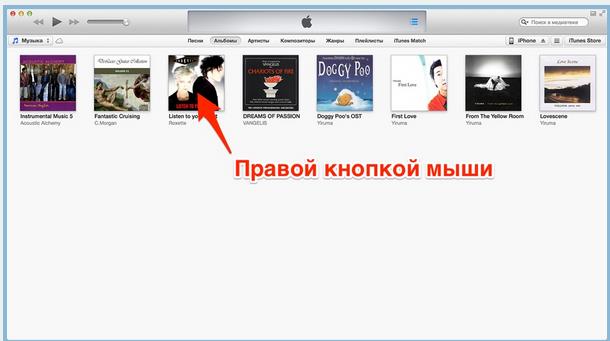
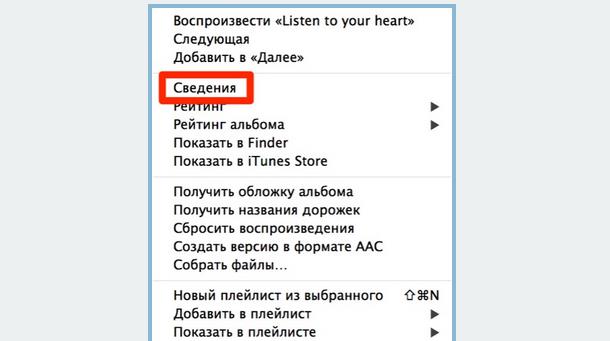
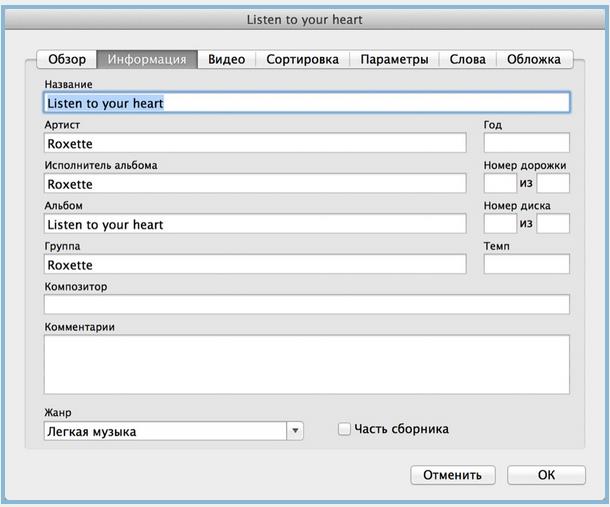
– Ваша коллекция готова и вы можете перейти в раздел Музыка.
Если вы проводите загрузку пакетов файлов необходимо сверить их количество, в том случае если отдельные файлы не загружены в медиатеку, необходимо их переконвертирова ть и загрузить заново.
Синхронизация iPhone с музыкой из iTunes
Чтобы залить музыку из iTunes в память iPhone вам необходимо выполнить её синхронизацию. Для этого выполняем следующие действия:
– Подключаем к компьютеру ваш мобильный гаджет при помощи usb-кабеля или же беспроводного соединения.
– Переходим во вкладку Обзор, где в разделе Устройство должен отображаться ваш девайс.
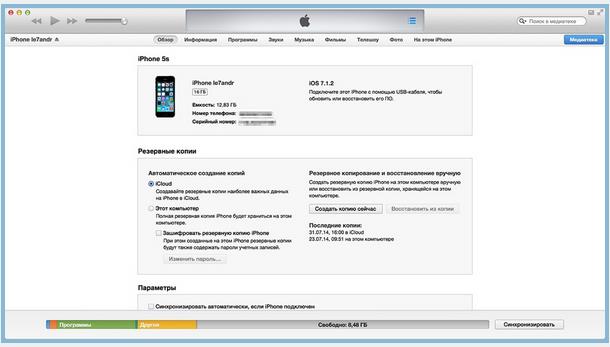
– Во вкладке Параметры необходимо установить галочку около пункта Обрабатывать музыку и видео вручную. Подобное позволит вам проводить максимально гибкую синхронизацию.

– Далее возвращаемся во вкладку Музыка и устанавливаем галочку около пункта Синхронизировать музыку.
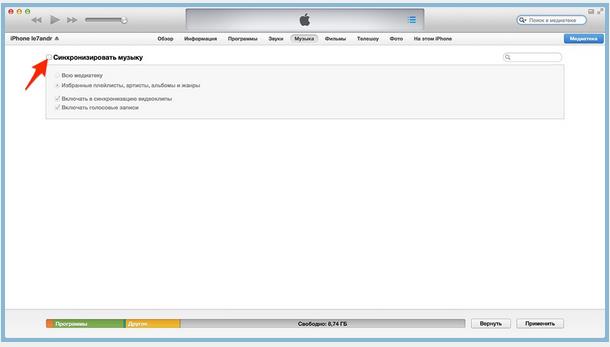
– Вам откроются настройки синхронизации. Если вам необходимо переместить в iPhone все содержимое программы выбирайте пункт Всю медиатеку.

– Также вы можете провести синхронизацию по отдельным артистам, альбомам, избранным плейлистам или же по отдельным файлам.
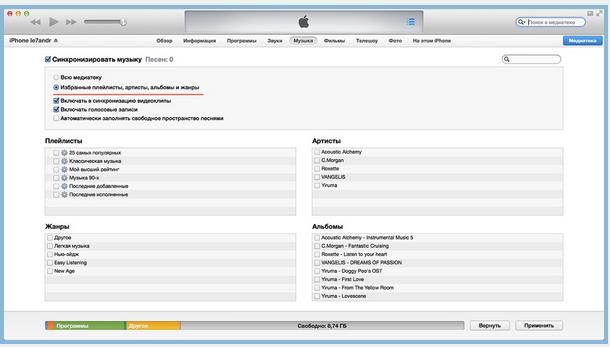
– Если вам необходимо заполнить все свободное пространство на мобильном гаджете музыкой, вы можете активировать пункт автоматически заполнять свободное пространство.
– Вам необходимо выбрать мультимедиа файлы для загрузки, для этого около них необходимо установить галочки. Внизу рабочего окна вы можете видеть количество свободного места оставшегося в памяти устройства.
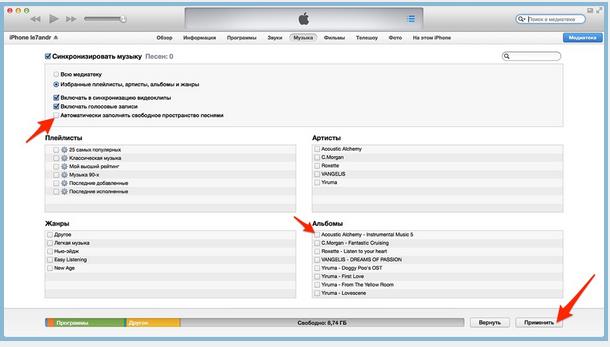
– После того как выбор будет завершен, необходимо нажать кнопку Применить. Дождитесь окончания синхронизации. Сразу же после выполнения синхронизации записанная на iPhone через iTunes музыка станет доступной.
Как загрузить музыку в iPhone с помощью iTools
Владельцам iPhone предлагается великолепная альтернатива для стандартного медиа комбайна iTunes, которую вы можете с лёгкостью скачать бесплатно. Называется эта программа iTools.
Данная программа представляет собой универсальный файловый менеджер, который позволяет с лёгкостью загружать различный контент на ваш iPhone или другой гаджет под управлением iOS.
Пользователь с лёгкостью может переносить музыкальные файлы, как на iPhone, так и в обратном направлении. Все музыкальные файлы, загруженные на смартфон, будут находиться в приложении Музыка.
iTools не обладает функциональность ю программы iTunes в области организации музыкальных коллекций. Однако многим пользователям попросту не требуется подобная функциональность при организации музыкальной коллекции. Для загрузки мультимедиа контента на Айфон необходимо:
– Подключите ваш iPhone к компьютеру.
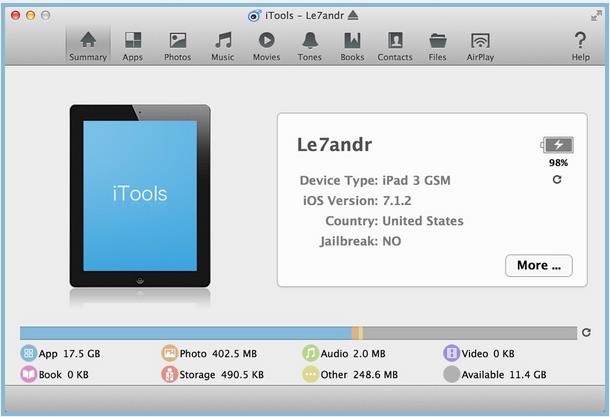
– Откройте программу iTools и зайдите в меню Музыка. Далее нажимаем на кнопку Импорт.

– Выбираем необходимый вам файл.

– Нажимаем Открыть, после чего выбранные файлы будут загружены на iPhone. Их можно увидеть в приложении Музыка на мобильном гаджете.
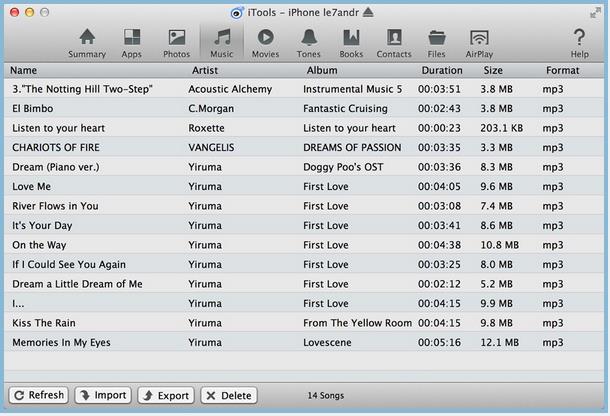

Необходимо помнить о том, что если использовать для загрузки одного и того же музыкального файла программы iTunes и iTools на вашем Айфоне во вкладке Музыка будут располагаться два одинаковых Файла.
Преимущества использования iTools для загрузки музыки:
– Программа распространяется полностью бесплатно.
– Весь контент загружается на мобильный гаджет без проведения синхронизации. Тем самым экономится время и ускоряется процедура выполнения работы.
– Загруженный контент находится в приложении Музыка.
– Высокая скорость загрузки.
– Возможность работы с гаджетами без джейлбрейка.
Недостатки iTools:
– Отсутствует поддержка русского языка.
– При загрузке дублирующих мультимедиа файлов при помощи iTools и iTunes в приложении музыки будут располагаться дубликаты.
– Отсутствие возможности редактирования музыкальных тегов.
– Рассмотрим третью возможность загрузки музыкального контента во внутреннюю память iPhone. Данная работа выполняется напрямую из интернета.
Как скачать музыку на iPhone
Загружать музыку напрямую из интернета можно лишь с устройствами, которые имеют джейлбрейк. При желании вы можете воспользоваться специальными загрузчиками, которые распространяется из AppStore. Но при этом такая, загруженная с помощью дополнительных загрузчиков музыка, хранится не во вкладке Музыка, а в самом загрузчике. Что существенным образом снижает удобство использования мультимедиа файлами. Если вы имеете i Pad или iPhone с джейлбрейком, у вас имеется возможность скачивания музыки непосредственно в медиатеку. Для этого вам необходимо из Cydia скачать специальный Bridge. Этот твик поддерживается на всех устройствах, которые работают под управлением I OS , начиная с пятой версии
– Запустите на вашем iPhone браузер Safari и перейдите на сайт, который позволяет получить прямую ссылку на необходимый вам аудиофайл.
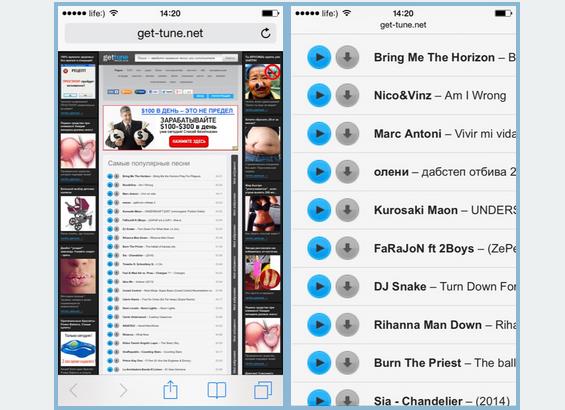
– Выбираем нужный трек, тапом открываем меню и нажимаем скачать. Необходимо поместить полученную ссылку в список для чтения.
– Далее выбираем пункт Скопировать, что позволит вам скопировать в буфер обмена прямую ссылку. Открываем Bridge и переходим в меню Скачать. Необходимо из буфера обмена вставить ссылку на скачивание.
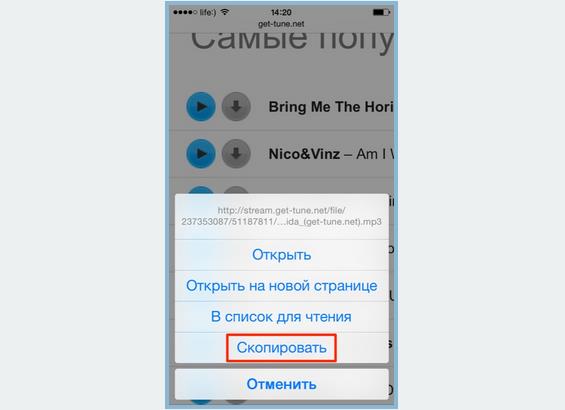
– Теперь вам осталось нажать Продолжить, после чего начнётся загрузка файла. После завершения загрузки Bridge назначит скаченному файлу все необходимые метаданные.
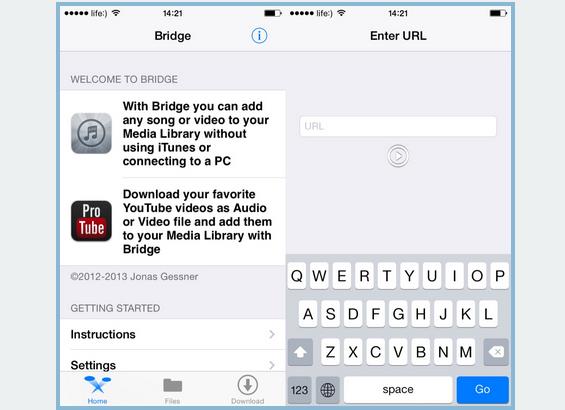
– При необходимости вы можете самостоятельно заполнить необходимые метаданные.
– Скаченный файл будет располагаться в приложении Музыка.
Существует множество программ альтернатив твику Bridge. Большинство из них распространяется на платной основе. Принцип работы таких приложений идентичен.
Какой-либо сложности в выполнении загрузки музыки в iPhone нет. Вы можете воспользоваться различными способами загрузки необходимой музыки в ваше мобильное устройство.






